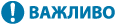
Налаштування параметрів автоматичного коригування
Положення зображення та параметри кольору можна коригувати автоматично під час процесу друку чи з різними інтервалами.
Автоматичне коригування положення зображення
Ця функція дає змогу періодично друкувати коригувальні сторінки під час процесу друку чи друкувати маркери в області полів та автоматично коригувати положення зображення. Можна також надрукувати тестову сторінку, щоб відкоригувати положення зображення автоматично, коли почнете використовувати новий папір.
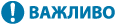 |
В описаних нижче випадках, можливо, не можна буде відкоригувати зображення достатньо точно, використовуючи функцію автоматичного коригування. Коли використовується папір, що не обрізаний належним чином Коли ви подаєте папір або змінюєте деки для паперу під час друку Пристрій Cенсорний модуль Sensing Unit може не виявити маркери на кольоровому папері, напівпрозорій плівці, папері для етикеток, папері з перфорацією, папері з надрукованими на ньому логотипами чи візерунками (бланки) чи на довгих аркушах. Аркуші паперу в деці для паперу можуть стискатися чи розтягуватися через зміни температури або вологості. Якщо потрібно надрукувати завдання з автоматичним коригуванням положення зображення, радимо зробити це якнайшвидше до того, як зміняться умови первинного коригування. Під час автоматичного коригування за маркерами друку в області полів маркери може бути не виявлено, якщо зображення розташовані надто близько. Переконайтеся, що ви залишили вільне місце шириною приблизно 1 мм. |
 |
Перш ніж друкувати завдання з автоматичним коригуванням положення зображення, радимо скористатися такою функцією: Періодичне автоматичне коригування положення зображення (первинне коригування). Рекомендуємо використовувати одну деку для паперу для завдань з автоматичним коригуванням. Коли ви виконуєте процедуру автоматичного коригування положення зображення на спеціальному типі паперу, після друку завдання параметри коригування зберігаються. |
Автоматичне коригування кольору
Ця функція дає змогу періодично друкувати коригувальні сторінки під час процесу друку чи друкувати ділянки в області полів та автоматично коригувати кольори.
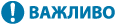 |
Пристрій Cенсорний модуль Sensing Unit може не виявити ділянки на кольоровому папері, напівпрозорій плівці, папері для етикеток, папері з перфорацією, папері з надрукованими на ньому логотипами чи візерунками (бланки) чи на довгих аркушах. Ви не зможете відкоригувати кольори за допомогою функції автоматичного коригування, якщо використовується папір для етикеток, папір із перфорацією, папір із надрукованими на ньому логотипами чи візерунками (бланки), прозорий папір, папір із водяними знаками, довгі аркуші чи інші типи аркушів паперу, які брудні чи вкриті великою кількістю пилу. Функція автоматичного коригування кольорів не може ефективно запобігти відхиленням кольору. Використовуйте її для операції безперервного друку з використанням одного типу параметрів (однакові покриття, щільність і формат) та вказаної мінімальної кількості аркушів. Коригування за допомогою друку ділянок в області полів: 500 аркушів або більше Коригування за допомогою вставляння коригувальних сторінок: 1000 аркушів або більше Під час автоматичного коригування за ділянками друку в області полів ділянки може бути не виявлено, якщо зображення розташовані надто близько. Переконайтеся, що ви залишили вільне місце шириною приблизно 1 мм. |
 |
Перш ніж почати друк із використанням функції автоматичного коригування кольорів, рекомендуємо виконати автоматичне коригування відтінків. Виконуючи автоматичне коригування для нового паперу, рекомендуємо надрукувати тестову сторінку, перш ніж запускати остаточний друк. |
Періодичне автоматичне коригування положення зображення (первинне коригування)
Ви можете будь-коли виконати періодичне автоматичне коригування положення зображення під час друку на папері спеціального типу.
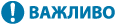 |
Не використовуйте цю функцію для паперу, на якому надруковано логотипи чи візерунки (бланки), або для брудних аркушів. |
Коригування автоматичного положення зображення на папері спеціального типу
1
Натисніть  (Параметри/Реєстрація).
(Параметри/Реєстрація).
 (Параметри/Реєстрація).
(Параметри/Реєстрація).2
Натисніть [Preferences]  [Paper Settings]
[Paper Settings]  [Paper Type Management Settings].
[Paper Type Management Settings].
 [Paper Settings]
[Paper Settings]  [Paper Type Management Settings].
[Paper Type Management Settings].
Натисніть  (Монітор стану/Скасувати)
(Монітор стану/Скасувати)  [Paper], щоб вибрати деку з папером, який потрібно відкоригувати. Далі натисніть [Paper Type Management Settings], з’явиться вікно [Paper Type Management Settings], де буде вибрано відповідний папір.
[Paper], щоб вибрати деку з папером, який потрібно відкоригувати. Далі натисніть [Paper Type Management Settings], з’явиться вікно [Paper Type Management Settings], де буде вибрано відповідний папір.
 (Монітор стану/Скасувати)
(Монітор стану/Скасувати)  [Paper], щоб вибрати деку з папером, який потрібно відкоригувати. Далі натисніть [Paper Type Management Settings], з’явиться вікно [Paper Type Management Settings], де буде вибрано відповідний папір.
[Paper], щоб вибрати деку з папером, який потрібно відкоригувати. Далі натисніть [Paper Type Management Settings], з’явиться вікно [Paper Type Management Settings], де буде вибрано відповідний папір.3
У списку виберіть тип паперу, який потрібно змінити, і натисніть [Details/Edit].
4
Натисніть [Change] у розділі [Adjust Image Position].
5
Натисніть [Adjust Automatically].
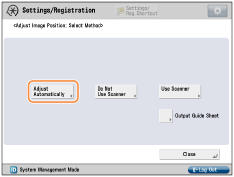
6
Установіть кількість тестових сторінок, які потрібно надрукувати, а потім натисніть [Next].
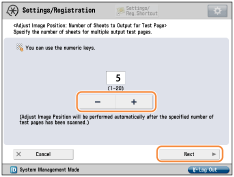

Якщо ви хочете надати пріоритету точності, рекомендуємо встановити для кількості тестових сторінок значення 10.
7
Виберіть розташування паперу, який потрібно відкоригувати, а потім натисніть [Start Printing].
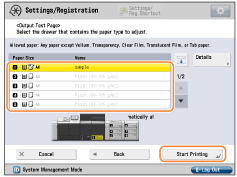
Буде надруковано тестові сторінки. Після завершення процедури коригування на екрані знову з’явиться вікно, показане на кроці 5.
Автоматичне коригування положення зображення чи кольорів для кожного процесу друку
Якщо ви запускаєте завдання друку, під час якого виводиться коригувальна сторінка щоразу, коли надрукується певна кількість аркушів, за допомогою коригувальних сторінок виконуватиметься автоматичне коригування з указаним інтервалом. Докладніше див. в посібнику до драйверів.
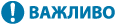 |
Не використовуйте цю функцію для паперу, на якому надруковано логотипи чи візерунки (бланки), або для брудних аркушів. Потрібно додати достатньо аркушів паперу в деку для паперу, щоб надрукувати коригувальні сторінки. Якщо під час завдання з автоматичним коригуванням відбувається зминання паперу, коригувальні сторінки може не бути надруковано. |
 |
Автоматичне коригування не здійснюватиметься для завдань, які ви запустили, перервавши інше завдання. Такі завдання можуть не запускатися під час налаштованих часових інтервалів для переривання. Пам’ятайте, що налаштування інтервалу – це лише приблизний параметр. Функція коригування переривання зменшує відхилення в завданнях із великою кількістю аркушів. Якщо ви хочете надати пріоритету точності, скоригувавши інтервали переривання друку, збільште частоту переривань. Однак для цього також знадобиться більша кількість коригувальних сторінок, а тому зменшиться продуктивність. Коригування може бути не таким ефективним для завдань, у яких одночасно використовуються різні типи паперу. Коли ви запускаєте завдання з автоматичним коригування кольорів, перед зазначеним інтервалом переривання друку буде надруковано стандартну тестову сторінку, щоб виконати процедуру коригування. |
Налаштування інтервалу для автоматичного коригування
1
Натисніть  (Параметри/Реєстрація).
(Параметри/Реєстрація).
 (Параметри/Реєстрація).
(Параметри/Реєстрація).2
Натисніть [Preferences]  [Paper Settings]
[Paper Settings]  [Paper Type Management Settings].
[Paper Type Management Settings].
 [Paper Settings]
[Paper Settings]  [Paper Type Management Settings].
[Paper Type Management Settings].
Натисніть  (Монітор стану/Скасувати)
(Монітор стану/Скасувати)  [Paper], щоб вибрати деку з папером, який потрібно відкоригувати. Далі натисніть [Paper Type Management Settings], з’явиться вікно [Paper Type Management Settings], де буде вибрано відповідний папір.
[Paper], щоб вибрати деку з папером, який потрібно відкоригувати. Далі натисніть [Paper Type Management Settings], з’явиться вікно [Paper Type Management Settings], де буде вибрано відповідний папір.
 (Монітор стану/Скасувати)
(Монітор стану/Скасувати)  [Paper], щоб вибрати деку з папером, який потрібно відкоригувати. Далі натисніть [Paper Type Management Settings], з’явиться вікно [Paper Type Management Settings], де буде вибрано відповідний папір.
[Paper], щоб вибрати деку з папером, який потрібно відкоригувати. Далі натисніть [Paper Type Management Settings], з’явиться вікно [Paper Type Management Settings], де буде вибрано відповідний папір.3
У списку виберіть тип паперу, який потрібно змінити, і натисніть [Details/Edit].
4
Натисніть [Change] у розділі [Adjstmnt Pg Interrupt Intrvl].
5
Установіть для інтервалу переривання друку значення від 50 до 9999 аркушів, а потім натисніть [OK].
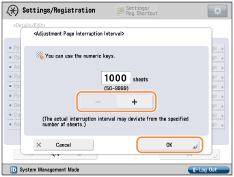
Буде застосовано параметри, а на екрані знову з’явиться вікно [Details/Edit] для відповідного спеціального типу паперу.
Автоматичне коригування положення та кольорів зображення під час процесу друку
Якщо запустити завдання, для якого в області полів паперу друкуються ділянки або маркери коригування, автоматичне коригування буде виконано під час процесу друку. Докладніше див. в посібнику до драйверів.
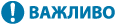 |
Поля (випуск за обріз), необхідні для друку ділянок або маркерів, відрізняються залежно від моделі вашого апарата. Не використовуйте цю функцію, якщо неможливо залишити необхідні поля. Поле, необхідне для автоматичного коригування Автоматичне коригування виконується на основі характеристик друкованого паперу, відсканованого пристроєм Cенсорний модуль Sensing Unit. Тому якщо ви зміните деку для паперу, додасте в неї більше паперу чи будь-яким іншим чином зміните стос паперу, коригування на основі характеристик нового паперу не буде застосовано негайно. |